Az iPhone GPS nem működik, ami azt eredményezi, hogy az iPhone Térképek alkalmazás nem működik, így nem tudhatja aktuális pozícióját, és nem navigálhat az úticélhoz. Ez frusztráló, ha el akar menni valahova, vagy el akar tévedni. Számos lehetséges ok okozhat ilyen helyzetet. Ilyen például az instabil hálózatok, a rendszerfrissítések utáni hibák vagy a gyenge GPS-jel. Bármi is legyen az oka, itt az ideje, hogy elolvassa a bejegyzést, és próbálja ki az alább felsorolt 7 megoldást a probléma megoldásához, amikor a lokátor nem működik az iPhone-on.
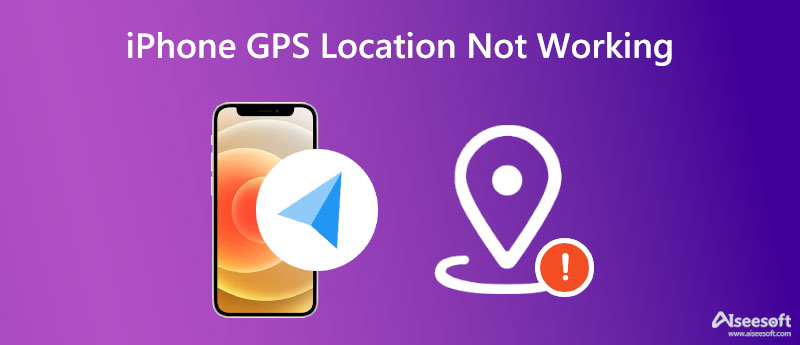
Íme a 7 megoldás, amely megoldhatja a problémát, ha az iPhone GPS nem működik. Kipróbálhatja őket egyenként, ha még rosszabbul szeretné megoldani a problémát, de ugorhat az utolsó végső módszerre is, hogy a harmadik féltől származó alkalmazást használja a számítógépén, hogy megkeresse iPhone-ját, és megtudja, hol van.
A legnagyobb oka annak, hogy az iPhone GPS-helye nem működik, az az, hogy véletlenül letilthatja a Helymeghatározás vagy blokkolja a Helyhozzáférés a Térképhez. Ezután érintse meg az Adatvédelem elemet, és keresse meg Helymeghatározás. Ellenőrizze, hogy be van-e kapcsolva. Ezután lépjen vissza, és koppintson a Térképek elemre, hogy megnézze, hogy a Térképek a következőként vannak-e beállítva Az alkalmazás használata közben or widgetek.
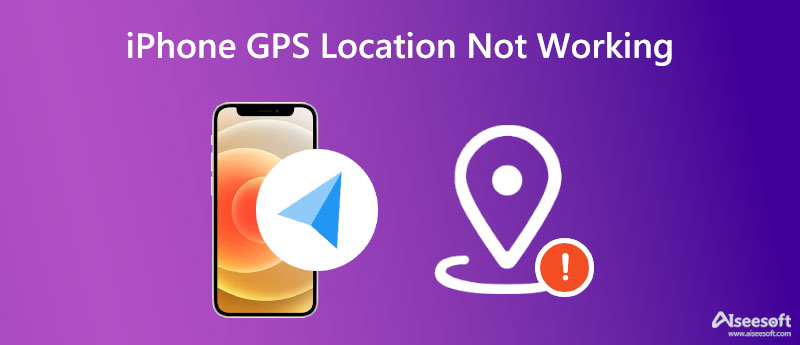
A helytelen dátum, idő és időzóna azt a problémát is okozhatja, hogy az iPhone GPS-helye nem működik, és a Térkép alkalmazás nem jeleníti meg az Ön pozícióját. A beállítások módosítása előtt meg kell győződnie arról, hogy a Helymeghatározás engedélyezve. Ezután érintse meg általános a beállítások alkalmazást. Koppintson a Dátum idő utána. Bekapcsol Állítsa be automatikusan. Ez a művelet helyreállíthatja a GPS-t iPhone-ján, és újra megtalálhatja a helyét.
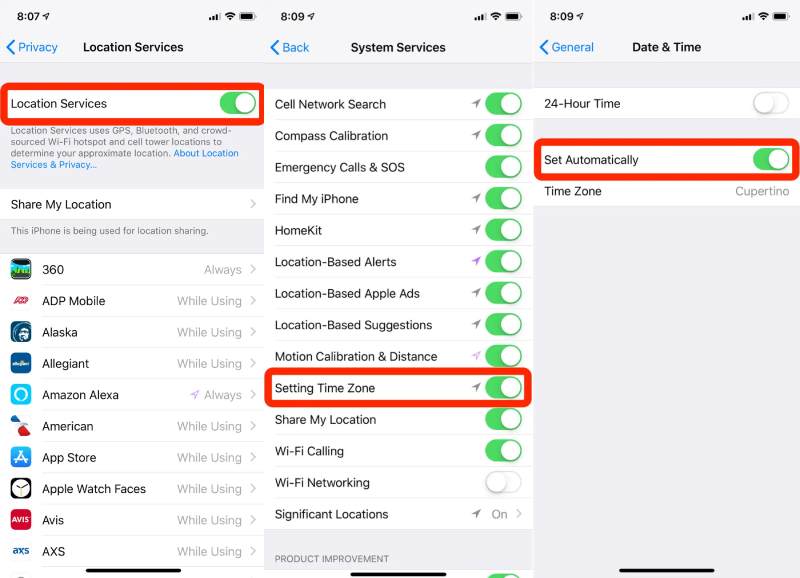
Lehet, hogy véletlenül kikapcsolta a Wi-Fi-kapcsolatot, vagy a mobiltelefonja ki van kapcsolva, akkor a lokátor nem működik az iPhone-on. Ha ez az oka, a megoldás nagyon egyszerű, és csak be kell kapcsolnia, vagy át kell váltania működőképes internetkapcsolatra. Mivel a GPS helymeghatározó szolgáltatás is Bluetooth-t használ, azt is ellenőrizheti, hogy ez rendben van-e az iPhone-on.
Ha nem kapcsolja ki a Helyszolgáltatást az iPhone készüléken, a hálózati kapcsolat rendben van, és az idő megfelelő, de az iPhone GPS nem működik. Lehet, hogy vissza kell állítania a hely- és hálózati beállításokat. Ehhez először nyissa meg beállítások az iPhone-on. Ezután érintse meg általános és a vissza. Ezután érintse meg a gombot Hálózati beállítások visszaállítása és a Hely és adatvédelem visszaállítása. Ez nem törli a fontos adatokat az iPhone-on. Csak törli az összes hálózati kapcsolatot és hely gyorsítótárat az iPhone-on.
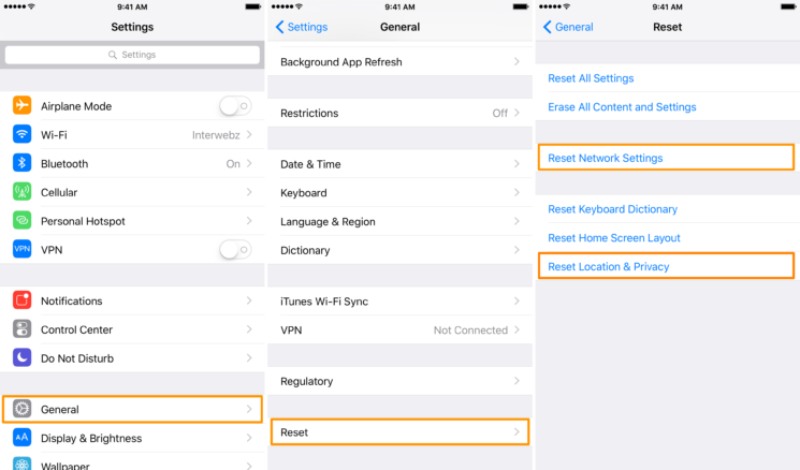
Ellenőrizze, hogy az Ön pozíciójában gyenge-e a GPS-jel, ha igen, költözzön új helyre, vagy sétáljon körbe egy erősebb GPS-jelű helyet, amíg az iPhone GPS-hely nem működik problémája eltűnik. Néha, amikor liftben vagy keményfém épületben tartózkodik, a jel gyenge lehet. Ezután ki kell mennie a szabadba, hogy lássa a tartózkodási helyét.
Kapcsolja ki iPhone-ját egy percre, majd kapcsolja be újra. Ez egy általános gyakorlat, amikor olyan hibákkal szembesül, mint például az iPhone GPS, amely nem működik. Vagy a végső megoldás az iPhone visszaállítása, de ne felejtsen el biztonsági másolatot készíteni az iPhone-ról, mielőtt ezt megtenné. És ne felejtsd el a tiédet iPhone biztonsági mentés hogy később hozzáférjen a tartalomhoz. Az iPhone készüléket az iTunes segítségével is visszaállíthatja, miután csatlakoztatta a számítógéphez.
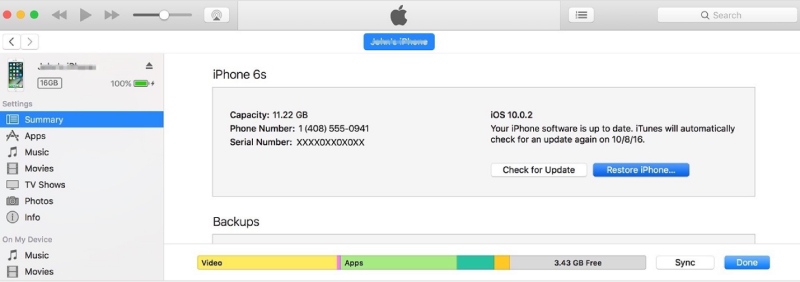
Ha az összes fenti módszer nem működik az Ön számára, itt van egy másik lehetséges megoldás, amelyet a netező javasolt az Apple Developer Forumsból. Megpróbálhat számos olyan alkalmazást megnyitni, amelyhez GPS-helyre van szükség az iPhone-on, és néha az iPhone GPS-hibája természetesen megoldható. Lehet, hogy ez nem hangzik érvényesnek, de néhányan hasznosnak találták. Ha nem tudja megoldani a GPS-problémát, akkor ez is az Ön választása.
Ha a fenti módszerek egyike sem segít abban, hogy az iPhone GPS-je nem működik, előfordulhat, hogy segítségért forduljon az Apple-hez, vagy keresse fel a helyi Genius bárt további segítségért. Előtte azonban, ha most valóban tudnia kell a pozícióját, indítsa el a számítógépet, és telepítse a Aiseesoft AnyCoord hogy lássa, hol vagy pontosan. Ez a helyváltó képes rámutatni az iPhone helyére. A tartózkodási hely ellenőrzésén kívül a programnak több funkciója is van.

Letöltések
100% biztonságos. Nincsenek hirdetések.
100% biztonságos. Nincsenek hirdetések.
A helyszínek megtekintése az AnyCoorddal



Hogyan lehet kijavítani, ha az iPhone Share My Location nem működik?
Az egyik fő oka annak, hogy a helyzet, és nem tudja megosztani tartózkodási helyét az iPhone-on, az, hogy a Helymeghatározás funkció le van tiltva. Ezért a bekapcsolásához el kell mennie a címre beállítások, Koppintson a Adatvédelem, és akkor Helymeghatározás. A következő képernyőn ellenőrizze, hogy be van-e kapcsolva, és zölden világít-e.
Hogyan kell kalibrálni az iPhone GPS-t?
Először nyissa meg a beállítások alkalmazást iPhone-ján. Ezután érintse meg Adatvédelem a következő képernyőre való belépéshez. Meg kell koppintani Helymeghatározás menni. Ezt követően érintse meg Iránytű kalibrálása engedélyezéséhez, és a rendszer megkezdi az iPhone GPS kalibrálását.
Mennyire pontos egy iPhone GPS?
Ez attól függ, hogy milyen iPhone-modellt tartasz, hány látható sokoldalú az aktuális tartózkodási helyed környékén, hogy jó-e az időjárás, és így tovább. Tehát a valós helyzet sok tényező miatt változhat. Ha úgy találja, hogy iPhone GPS-je nem működik, először próbálja ki, hogy menjen a szabadba, hogy egyetlen architektúra se blokkolja a jelet.
Következtetés
Miután elolvasta ezt a bejegyzést, legközelebb nem eshet pánikba, amikor a Az iPhone GPS nem működik. A probléma megoldásához használhatja a fenti módszerek egyikét, vagy egyenként próbálhatja ki őket, amíg meg nem oldja a problémát. Ha iPhone-ján továbbra is ilyen probléma jelentkezik, fontolja meg a Genius Bar felkeresését szakmai segítségért, vagy lépjen kapcsolatba az Apple ügyfélszolgálatával.

Az Aiseesoft AnyCoord segítségével könnyedén elrejtheti, meghamisíthatja vagy megváltoztathatja GPS-helyét bármely más helyre. Szükség esetén akár mozgó útvonalat is tervezhet.
100% biztonságos. Nincsenek hirdetések.
100% biztonságos. Nincsenek hirdetések.